Android DVD -soitin - 3 parasta tapaa toistaa DVD-elokuvia Androidilla
Kuinka toistaa suosikki DVD-elokuviasi Samsung Android -taulutietokoneella, kun olet työmatkalla? Tietysti Android-puhelimissa ei ole DVD-asemaa levyn toistamiseksi suoraan. Valitse Android-DVD-soitin, jossa on ulkoinen DVD-asema.

Mutta Android-DVD-soittimen, kuten ulkoisen DVD-aseman OTG-soittimen, pitäisi olla monimutkainen asetuksissa ja korkea hinta. Minkä pitäisi olla paras Android DVD -soittimen vaihtoehto DVD-elokuvien katselemiseen Android-laitteella? Opi vain lisätietoja artikkelista.
SIVUN SISÄLTÖ
Osa 1: Android DVD -soitin: Ulkoinen DVD-asema OTG-soitin
Ulkoinen DVD-asema OTG-soitin on Android-DVD-soitin, joka on täynnä yhteensopivuutta ulkoisen Samsung-aseman kanssa. Sen avulla voit katsella suosikkielokuviasi tien päällä ja parhaalla mahdollisella tavalla, mukauttaa erilaisia visualisointivaihtoehtoja ja toistaa suurimman osan DVD-elokuvista Androidissa.
Vaihe 1: Varmista, että hankit ulkoisen DVD-aseman, jossa on Y USB-A -kaapeli. Liitä ulkoinen DVD-aseman OTG-soitin Android-puhelimeen ja Y-kaapelin USB-liittimeen.
Vaihe 2: Avaa lokero ja pidä poistopainiketta painettuna. Kun saat valot syttymään, DVD-asema on siirtynyt USB-salamatilaan. Aseta DVD-levy Android-DVD-soittimeen ja sulje se.
Vaihe 3: Sen jälkeen löydät aseman Android-puhelimesi tiedostojenhallintasovelluksesta. Varmista, että tilaa on tarpeeksi, kun toistat DVD-levyä Android-puhelimessa.

Osa 2: Android-DVD-soittimen vaihtoehto DVD-videoiden purkamiseen
Jos haluat toistaa DVD-elokuvia Androidilla, voit purkaa elokuvat DVD-levyltä Android-yhteensopivaan muotoon. Vidmore DVD Monster on mukava valinta kopioida DVD video- ja äänimuodoiksi. Se on yksi parhaista Android-DVD-soittimen vaihtoehdoista, joka on varustettu johtavalla DVD-salauksen purkualgoritmilla ja tukee melkein kaikkien DVD-elokuvien kopiointia.
- Muunna DVD-elokuvat digitaaliseen muotoon Android-laitteille.
- Leikkaa segmentit DVD: ltä ja tallenna tiedostot uusina videoleikkeinä.
- Säädä elokuvan kirkkautta, kontrastia, kylläisyyttä ja sävyä.
- Valitse haluamasi ääniraita DVD-elokuvien toistamiseksi Androidissa.
Vaihe 1: Käynnistä Vidmore DVD Monster tietokoneellasi asennuksen jälkeen. Napsauttamalla + -kuvaketta voit analysoida tietokonettasi löytääksesi DVD-videot automaattisesti. Tietenkin voit myös valita Lataa DVD -painiketta valitaksesi haluamasi DVD-levyn ohjelmaan.
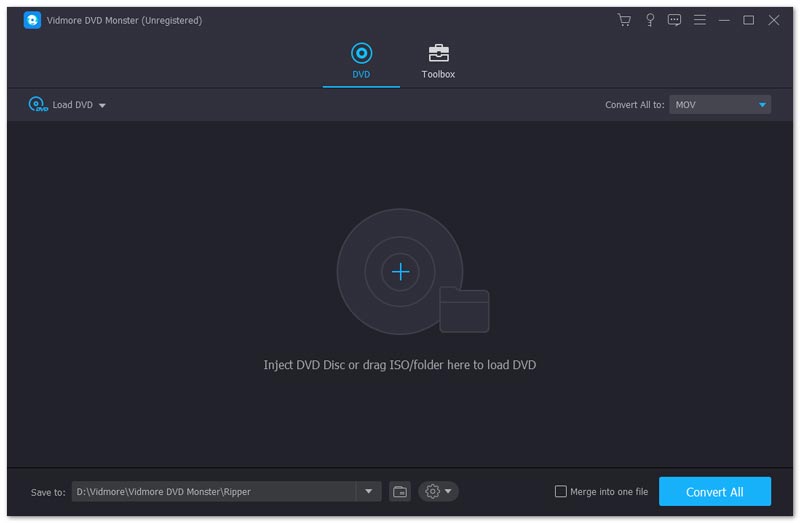
Vaihe 2: Kun olet tuonut DVD-levyn, voit valita tulostusmuodoksi MP4: n Video -välilehti tai jopa Samsungin esiasetus Laite välilehti jokaisen videopalkin oikealla puolella. Lisäksi voit säätää kehysnopeutta, bittinopeutta ja muita parametreja.

Vaihe 3: Voit napsauttaa Muuntaa -painike muuntaa DVD-levy Samsung Android -yhteensopiviin muotoihin. Liitä vain Samsung-puhelimesi tietokoneeseen tietokoneen kautta. Voit käyttää mitä tahansa mediasoitinta Android DVD -soittimena DVD-elokuvien katselemiseen.

Osa 3: Android-DVD-soittimen vaihtoehto peilata DVD-elokuvia
Onko olemassa helppoa tapaa toistaa DVD-elokuvia Android-puhelimessa ilman lisämaksua? Jos voit nauttia DVD-levystä tietokoneellasi, voit peilata tietokoneen näytön Android-puhelimeen. Vidmore Player on monipuolinen DVD-soitin Blu-ray-, DVD- ja 4K-videoille.
- Taata DVD-elokuvien sujuva toisto ilman viivettä.
- Ohjaa valikkoa, otsikkoa, lukua, toistoa ja äänenvoimakkuutta vapaasti.
- Tarjoa nopea navigointi siirtyäksesi haluamaasi kappaleeseen nopeasti.
- Anna pikanäppäin, jotta voit ottaa pikakuvan katselun aikana.


Osa 4: UKK Android-soittimesta
1. Kuinka yhdistää Android-puhelin auton DVD-soittimeen?
Yhdistääksesi Android-puhelimen auton DVD-soittimeen, Bluetooth on haluttu valinta. Ota vain Bluetooth käyttöön Android-laitteellasi Verkkoyhteydet n asetukset sovellus. Tee sitten Android-laitteestasi näkyvä. Määritä stereot etsimään laite, ja sinua pyydetään antamaan PIN-koodisi. Kun yhteys on muodostettu, voit nauttia DVD-levyn toistamisesta langattomasti.
2. Onko Sony DVD-soittimelleni mitään etäsovellusta?
Joo. Jos tarvitset etäsovelluksen Sony DVD-soittimellesi, voit ladata Media Remote -sovelluksen, jonka löydät Android-markkinoilta. Sitten voit hallita Sonyn DVD-soitinta vapaasti. Sen pitäisi olla yksi parhaista Android-DVD-soittimet nauttia DVD-elokuvista etänä.
3. Mitkä ovat parhaat Android -DVD -soittimet?
Tässä on 5 parasta Android-DVD-soitinta, 10 tuuman RCA-tabletti- ja kannettava DVD-soitinyhdistelmä, Hitachi LG GP96Y monen käyttöjärjestelmän ulkoinen DVDRW, FANGO 10,1 tuuman kannettava DVD-soitin / Android Wi-Fi -kosketusnäyttötaulutietokone ja JVC KW-V66BT Apple CarPlay Android Automaattinen DVD / CD-soitin.
Johtopäätös
Jos haluat toistaa DVD-videota Android-tabletilla / -puhelimella, varsinkin kun olet liikkeellä. Vidmore DVD Monster -sovelluksen avulla voit kopioida DVD-elokuvia toistettavaksi tällä Android-DVD-soittimella. Tietysti voit toistaa elokuvia myös tietokoneellasi Vidmore Playerilla, jolla on edistyneitä toimintoja ja useita tulevaisuuksia.


